ホットリンク保護の設定方法
ウェブサイトファイルを追加する通常の方法は、アカウントがホストされているサーバーに直接アップロードして保存するか、特別な画像/ファイルホスティングとリンクの料金を支払うことです。ホットリンクは、別のWebサイトのファイルへの直接リンクです。つまり、他の人のWebサイトから実際に画像を読み込んで、その人のホスティングアカウントの帯域幅を消費することにより、自分のWebサイトに画像やビデオなどを表示するために使用されます。
通常の中小規模のウェブサイトの場合、これは問題にならないかもしれませんが、画像の多いサイトがあり、多くのホットリンクが行われている場合は、最終的には問題になる可能性があります毎月の帯域幅制限を超え、追加料金が請求されます。したがって、アカウントリソースの使用を最適化するという観点からは、ホットリンクを禁止することは理にかなっています。
これは、ホットリンク保護を使用して行うことができます cPanelのツール。手順は次のとおりです。
cPanelpaper_lanternテーマの場合
cPanelx3テーマの場合
cPanelのpaper_lanternテーマの場合:
1。 cPanelにログインします 。
2。 ホットリンク保護を選択します セキュリティのオプション セクション:
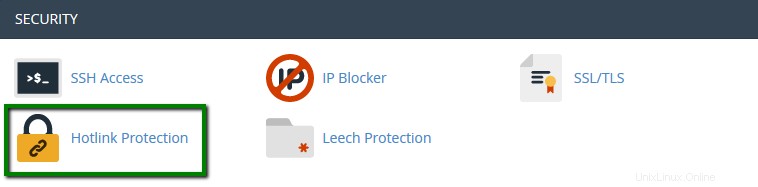
3。 有効をクリックしてホットリンク保護をオンにします :
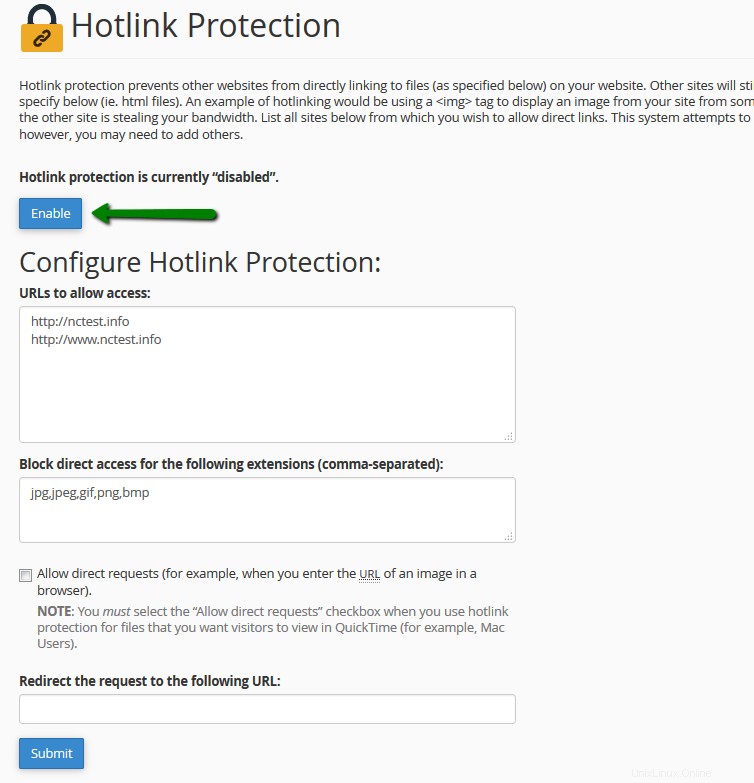
アクセスを許可するURL –ファイルへのアクセスを許可するWebサイトを示します。これらは、独自のWebサイトまたはその他の信頼できるオンラインリソースである可能性があります。デフォルトでは、cPanelはアカウントでホストされているすべてのドメインをこのボックスに追加しますが、このリストは必要に応じて編集できます。
これらの拡張機能への直接アクセスをブロックする –アクセスをブロックするファイルタイプを指定します。
直接リクエストを許可するを確認する必要があります 訪問者がブラウザに直接URLを入力して保護されたファイルを確認できるようにする場合は、このボックスをオンにします。
このURLへのリダイレクトリクエスト テキストボックスに、オプションで、ファイルへのホットリンクを試みるすべてのユーザーがリダイレクトされるURLを入力できます。
ホットリンクをブロックするために生の.htaccessルールが必要な場合は、これらのルールを使用できます。
注 :ホットリンク保護を有効にすると、いくつかの欠点があります。たとえば、RSSフィードやメールニュースレターに画像を表示するのに問題がある場合があります(RSSまたはニュースレタープロバイダーのドメインを許可されたURLのリストに追加すると役立つ場合があります)。この機能を有効にする前に、この機能の長所と短所を比較検討してください。
cPanel x3テーマの場合:
1。 cPanelにログインします 。
2。 ホットリンク保護を選択します セキュリティのオプション セクション:
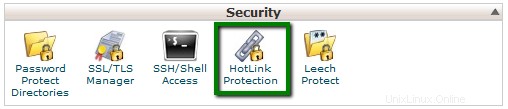
3。 有効をクリックしてホットリンク保護をオンにします :
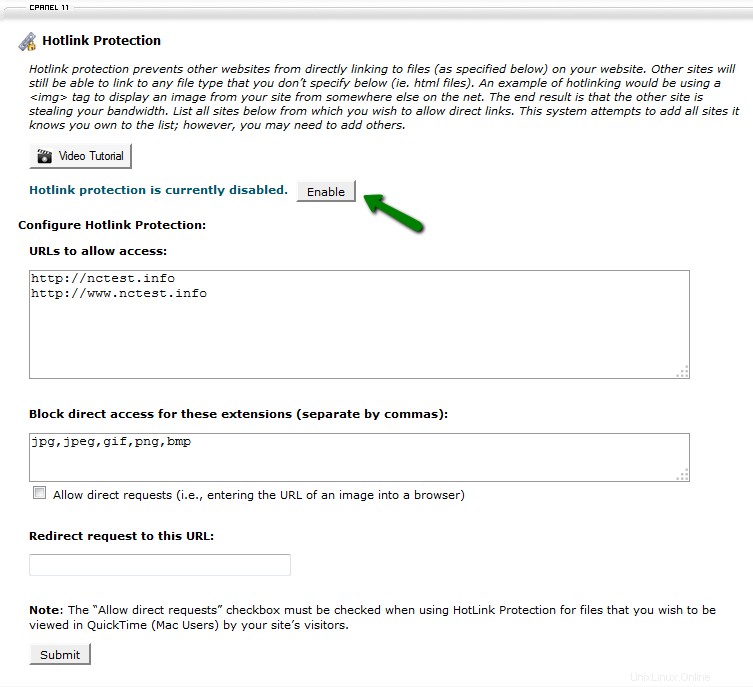
アクセスを許可するURL –ファイルへのアクセスを許可するWebサイトを示します。これらは、独自のWebサイトまたはその他の信頼できるオンラインリソースである可能性があります。デフォルトでは、cPanelはアカウントでホストされているすべてのドメインをこのボックスに追加しますが、このリストは必要に応じて編集できます。
これらの拡張機能への直接アクセスをブロックする –アクセスをブロックするファイルタイプを指定します。
直接リクエストを許可するを確認する必要があります 訪問者がブラウザに直接URLを入力して保護されたファイルを確認できるようにする場合は、このボックスをオンにします。
このURLへのリダイレクトリクエスト テキストボックスに、オプションで、ファイルへのホットリンクを試みるすべてのユーザーがリダイレクトされるURLを入力できます。
ホットリンクをブロックするために生の.htaccessルールが必要な場合は、これらのルールを使用できます。
注 :ホットリンク保護を有効にすると、いくつかの欠点があります。たとえば、RSSフィードやメールニュースレターに画像を表示するのに問題がある場合があります(RSSまたはニュースレタープロバイダーのドメインを許可されたURLのリストに追加すると役立つ場合があります)。この機能を有効にする前に、この機能の長所と短所を比較検討してください。
以上です!
サポートが必要ですか?ヘルプデスクにお問い合わせください